百度影音老版本是一款播放器的旧版,由于新版的影音在方方面面都有比较大的缺陷,比如运行不流畅、界面不够精简、甚至有广告等,所以这里提供一款永不会升级的老版百度播放器,给你最干净的观影体验。
软件介绍
百度影音旧版也就是百度影音浏览器没出来时的老版本百度影音小编及很多用户都觉得比较好用,新版本的影音反而使用不太习惯,爱看美剧的朋友应该懂得哈。
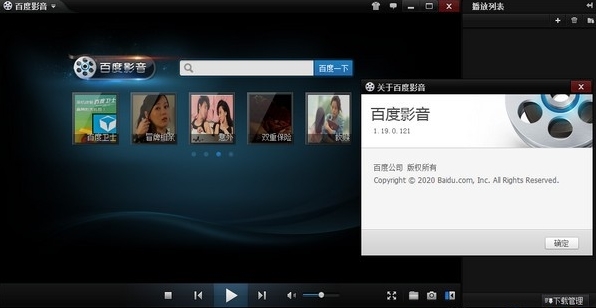
致力于用轻巧的体积、快捷的响应为您提供更便捷舒心的观影体验。高速下载同时流畅播放,支持多种网络协议,并引入百度搜索技术,海量网络资源点击即得。主流媒体格式全面兼容,本地播放与在线点播同样精彩。更多贴心功能邀您体验 。
软件特色
媒体格式全面兼容
全面兼容主流影视媒体格式文件的本地播放,满足日常观影的需要,并将持续完善,观影无障碍。
边下边播,高速缓冲
在线播放的同时高速下载,带来流畅播放体验。一键批量下载,支持多种网络协议,观影更满足。
引入百度搜索技术
将百度搜索添加到播放器中,搜索更便利。
下载管理模块
附加下载管理模块,多网络任务统一管理,清晰便利,轻松掌控磁盘空间。
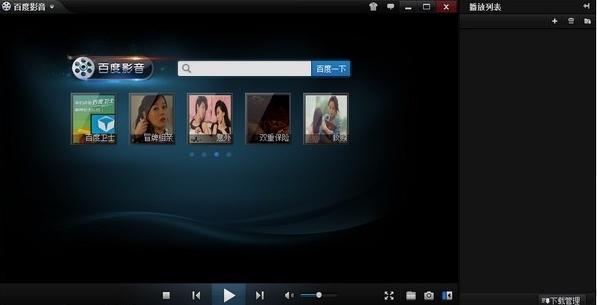
软件功能
个性化设置功能,全新的体验:支持功能快捷键的设置,满足个人喜好
自动记录观看位置:自动记录上次关闭播放器时的文件位置,精彩节目继续欣赏
自动添加相似文件到播放列表:可以自动添加相似文件到播放列表,不需要再一个个添加文件了
截屏功能:观看到自己喜欢画面,一键轻松保存
播放最前端:播放时可以将播放器设置为屏幕最前端,方便边看边进行其他操作。
兼容主流影视格式播放:几乎兼容所有影视格式的文件播放,并且不断更新技术
边播边下功能:支持播放在线视频,只要将url复制到剪贴板,就可享受边播边下功能。
使用说明
使用时先运行“@百度影音绿化.exe”
第1种方式:从资源管理器打开
1) 有文件关联时,鼠标左键双击已经关联的媒体文件;
2) 有文件关联时,鼠标右键单击已经关联的媒体文件,选择右键菜单中的“使用百度影音播放”
3) 有文件关联时,鼠标右键单击已经关联的媒体文件,选择右键菜单中的“使用百度影音播放”影音播放。在百度影音主界面点击【打开文件】或鼠标左键双击列表中的媒体文件。
4) 鼠标右键单击媒体文件,选择“打开”即可观看视频。
第2种方式:打开系统“资源管理器”浏览文件打开并直接播放。
第1步:打开系统资源管理器浏览文件,有以下方式:
1)点击视频区中间的【打开文件】
2)双击视频区的空白区域
3)当没有文件正在播放或暂停时,点击【播放】
4)点击右上角【邮件】下主菜单的“打开”中的【打开文件】
5)鼠标右键点击视频区,打开右键菜单,选择【打开文件】
第2步:选择一个或多个媒体文件后,点击【打开(O)】
第3种方式:打开系统资源管理器浏览文件打开(不直接播放)。
第1步:打开系统资源管理器浏览文件。有以下方式:
1) 点击播放列表上方的【+】
2) 鼠标右键单击播放列表,选择右键菜单中的【添加文件…】
第2步:选择一个或多个媒体文件后,点击【打开(O)】
第3步:在百度影音主界面点击【播放】或鼠标左键双击列表中的媒体文件
第4种方式:文件夹方式打开。
1) 点击主界面右上角【邮件】打开主菜单,选择【打开文件夹】
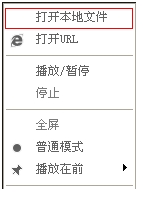
2) 鼠标右键点击视频区,打开右键菜单,选择【打开文件夹】
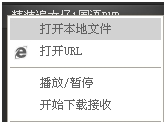
3) 鼠标右键单击播放列表,选择右键菜单中的【添加文件夹】 ,在百度影音主界面点击【播放】或鼠标左键双击列表中的媒体文件。
第5种方式:拖曳。
1) 拖曳媒体文件到百度影音
2) 拖曳媒体文件或包含媒体文件的文件夹到主界面视频区
3) 拖曳媒体文件或包含媒体文件的文件夹到播放列表,在百度影音主界面点击【】或鼠标左键双击列表中的媒体文件。
2、查看媒体信息
点击右上角 下主菜单的“打开”中的【下】,弹出以下对话框,可以查看您正在播放的媒体文件的信息:
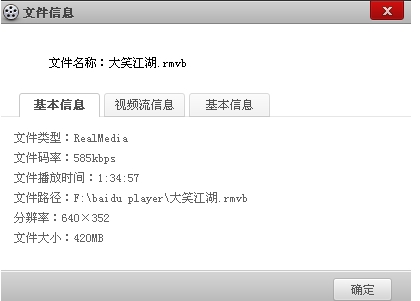
3、打开在线播放文件
1)首页点击打开文件右侧,接着点击,接着会弹出
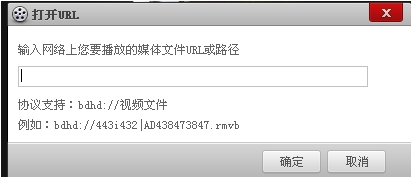
输入相应的url地址,点击“确定”即可在线播放。
2)暂停或在百度影音主界面单击右键,点击打开URL
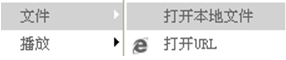
4、关闭文件
点击主界面下方的“停止”按钮
5、退出百度影音
点击主界面右上角的X,或者主菜单里的“退出”,可以退出百度影音



 亚马逊音乐录音工具
亚马逊音乐录音工具
 佳佳Xbox视频格式转换软件
佳佳Xbox视频格式转换软件
 VISMAM媒资客户端
VISMAM媒资客户端